このチュートリアルでは、LEMPスタックをWindows 10 WSLにインストールする方法を紹介します。知らない人のために、LEMPは無料のオープンソースWeb開発プラットフォームです。 LEMPは、Linux、Nginx(Engine-X)、MariaDB / MySQL、およびPHPの略で、すべてオープンソースで無料で使用できます。これは、動的なWebサイトとWebを強化する最も一般的なソフトウェアスタックです。アプリケーション。
この記事は、少なくともLinuxの基本的な知識があり、シェルの使用方法を知っていること、そして最も重要なこととして、サイトを独自のVPSでホストしていることを前提としています。インストールは非常に簡単で、ルートアカウントで実行されていますが、そうでない場合は、'sudoを追加する必要があります。 ‘ルート権限を取得するコマンドに。 WindowsでのLEMPスタックのステップバイステップのインストールを紹介します。 Ubuntu 18.04、16.04、およびLinux 2のサブシステム(WSL2)上のLinuxMintなどの他のDebianベースのディストリビューションでも同じ手順に従うことができます。
要件
- Windows 10 May 2020(2004)、Windows 10 May 2019(1903)、またはWindows 10 November 2019(1909)以降。
- Hyper-V仮想化をサポートするコンピューター。
Windows10WSLにLEMPスタックをインストールする
手順1.Linux2用のWindowsサブシステムを有効にします。
WindowsにLinuxディストリビューションをインストールする前に、まず「Windows Subsystem for Linux」オプション機能を有効にする必要があります。次に、以下のコマンドを実行して有効にします。
>PowerShellを管理者として開き、実行します:
dism.exe /online /enable-feature /featurename:Microsoft-Windows-Subsystem-Linux /all /norestart
手順2.仮想マシン機能を有効にします。
WSL 2をインストールする前に、仮想マシンプラットフォームのオプション機能を有効にする必要があります。この機能を使用するには、マシンに仮想化機能が必要です。
Windows 10(2004)で仮想マシンプラットフォームを有効にするには、管理者としてPowerShellを開き、次のコマンドを実行します。
dism.exe /online /enable-feature /featurename:VirtualMachinePlatform /all /norestart
手順3.WSL2をデフォルトバージョンとして設定します。
WSL 2をデフォルトとして設定します。PowerShellを管理者として開き、次のコマンドを実行してWSL2をWSLのデフォルトバージョンとして設定します。
wsl --set-default-version 2
ステップ4.UbuntuLinuxディストリビューションをインストールします。
WSLと必要な仮想化技術がすべて整っているので、あとはMicrosoftストアからLinuxディストリビューションを選択してインストールするだけです。いくつかの異なるディストリビューションOpenSUSE、Pengwin、Fedora Remix、AlpineLinuxなどが利用可能です。
Windows 10にUbuntuをインストールするには、Microsoft Storeアプリを開き、「Ubuntu 20.04」を検索して、「Get」ボタンを押します。
- Ubuntu 20.04 LTS
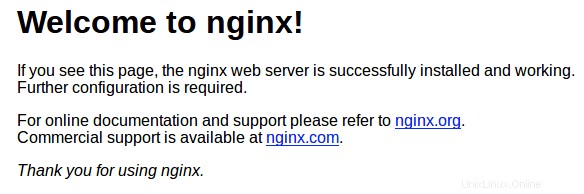
ステップ5.WindowsWSLにNginxをインストールします。
UbuntuサーバーにNginxHTTPをインストールするには、次のコマンドを実行します。
sudo apt update sudo apt install nginx
正常にインストールされたら、以下のコマンドを実行してNginxサービスを停止および開始します。
sudo service nginx stop sudo service nginx start
次に、サーバーのIPアドレスにアクセスして、ウェブサーバーが実行され、アクセス可能であることを確認します。
http://localhost
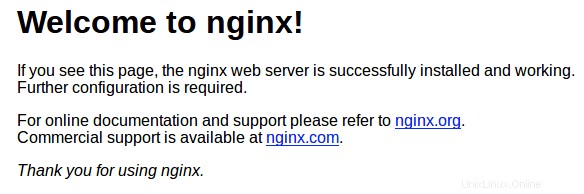
ステップ6.WindowsWSLにMariaDBをインストールします。
次のコマンドを実行してMariaDBをインストールします:
sudo apt install mariadb-server mariadb-client
完了したら、以下のコマンドを実行して、MariaDBサービスを停止、開始、および有効にして、サーバーの起動時に常に起動します。
sudo service mysql stop sudo service mysql start
デフォルトでは、MariaDBは強化されていません。mysql_secure_installationを使用してMariaDBを保護できます。 脚本。ルートパスワードの設定、匿名ユーザーの削除、リモートルートログインの禁止、テストデータベースの削除と安全なMariaDBへのアクセスを行う各手順を注意深くお読みください。
mysql_secure_installation
次のように構成します:
- Set root password? [Y/n] y - Remove anonymous users? [Y/n] y - Disallow root login remotely? [Y/n] y - Remove test database and access to it? [Y/n] y - Reload privilege tables now? [Y/n] y
以下のコマンドを使用してデータベースコンソールにログインします:
mysql -u root -p
ステップ7.Windows10WSLにPHPをインストールします。
次に、以下のコマンドを実行して、WordPressをサポートするPHPとモジュールをインストールします。
sudo apt install php-fpm php-common php-mysql php-gmp php-curl php-intl php-mbstring php-xmlrpc php-gd php-xml php-cli php-zip
次に、以下のコマンドを実行して、PHP7.4サービスを停止および開始します。
sudo service php7.4-fpm stop sudo service php7.4-fpm start
PHPおよび関連モジュールをインストールしたら、以下のコマンドを実行して、PHPがインストールされているかどうかを確認します:
php -v
ステップ8.PHPをテストします。
phpinfo.phpという名前のテストPHPファイルを作成します 以下のコマンドを使用したサーバーのデフォルトのホームディレクトリ:
sudo nano /var/www/html/phpinfo.php
次の行を追加します:
<?php phpinfo(); ?>
次に、Nginxのデフォルト構成ファイルを開き、強調表示された行のコメントを解除します:
sudo nano /etc/nginx/sites-available/default
強調表示された行のコメントを解除してファイルを保存します:
# Default server configuration
#
server {
listen 80 default_server;
listen [::]:80 default_server;
#
# include snippets/snakeoil.conf;
root /var/www/html;
# Add index.php to the list if you are using PHP
index index.php index.html index.htm index.nginx-debian.html;
server_name _;
location / {
# First attempt to serve request as file, then
# as directory, then fall back to displaying a 404.
try_files $uri $uri/ =404;
}
# pass PHP scripts to FastCGI server
#
location ~ \.php$ {
include snippets/fastcgi-php.conf;
#
# # With php-fpm (or other unix sockets):
fastcgi_pass unix:/var/run/php/php7.4-fpm.sock;
# # With php-cgi (or other tcp sockets):
# fastcgi_pass 127.0.0.1:9000;
}
# deny access to .htaccess files, if Apache's document root
# concurs with nginx's one
#
#location ~ /\.ht {
} Nginxサービスを再起動して、変更を有効にします:
sudo service nginx restart
インストールされているPHPに関する情報をここに表示する必要があります:
http://127.0.0.1/info.php or http://localhost/info.php
おめでとうございます!LEMPが正常にインストールされました。このチュートリアルを使用して、Ubuntu 20.04 LTS(Focal Fossa)システム。追加のヘルプや役立つ情報については、Ubuntuの公式Webサイトを確認することをお勧めします。
